Access07简易教程 下
《Access2007实例与操作》教学课件 第2章

一对多关系〔1:∞〕:一对多关系是最常见的关系类型, 在此类型的关系中,表A中的一行在表B中可以有多个匹配行, 但表B中的一行在表A中只能有一个匹配行。例如,“读者表 〞和“借书表〞具有一对多关系:每个读者可以借阅多种书籍, 而每一本图书在某一时刻只能借给一个读者。如果两个表中的 相关联字段只有其中一个是主键或者具有唯一约束,那么会创 立一对多关系。 多对多关系〔∞:∞〕:在多对多关系中,表A中的一行在 表B中可以有多个匹配行,反之亦然。比方说学校里一名教师 可以教授多门课程,而一门课程也可以由多名教师来教授,教 师的姓名和课程的名称之间就是多对多的关系。 一对一关系〔1:1〕:在一对一关系中,表A中的每条记录 在表B中只有一个匹配记录,而表B中的每条记录在表A中也 只有一个匹配记录。如果两个表中的相关联字段都是主键或者 都有唯一约束,那么会创立一对一关系。
1.使用向导设置输入掩码
使用向导设置输入掩码简单直观,不必掌握太多的格式符号, 我们以设置只能输入6位数字符号的邮政编码字段为例讲述其操作 步骤。
1.翻开“图书管理 系统〞数据库“读 者表〞的设计视图
2. 选择“ 〞字段
3. 单击 按钮
4. 选择“ 编码〞
5. 单击“下一步〞按 钮
6. 选择占位符
Unicode压缩:指定是否对该字段的文字进行Unicode压缩。 使用Unicode压缩可以减少存储空间,但是也会影响存取的速 度。
输入法模式:设置此字段得到焦点时默认翻开的输入法。 输入法语句模式:设置当焦点移到该字段时,希望设置为哪种 输入法语句模式。
智能标记:为用户标识和标记常见错误,并给用户提供更正这 些错误的选项。Access中智能标记很少使用。 文本对齐:设置字段中文本的对齐方式。 小数位数:设置小数点的位置。
Access2007循序渐进教程第9章

16
双击“各地 区客户”项, 打开我们刚 创建的报表
• 9.1.5 使用宏创建主窗体 1
打开“客户管理系统”数据库, 切换至“创建”标签页,单击 “宏”按钮
切换至“设计”标签页,单击宏 名按钮增加 “宏名”列,单击 “宏名”列的第一行,输入“查 询各客户的年度供货单”
2 3
单击“操作” 列第一行的 下拉按钮, 选择 “OpenQue ry”项,然 后在其操作 参数区域的 “查询名称” 中选择“各 公司的年度 供货单”项
5
6
在“宏名”列的第四行中输入“打印各地区 客户报表”,并在其对应的“操作”列选择 “OpenReport”项,然后在其操作参数区域 的“报表名称”中选择“各地区客户”项
重复同样的 操作,在 “宏名”列 的第五行中 输入“关闭 当前窗体”, 在其“操作” 列选择 “Close”项, 其操作参数 区域均保持 系统默认
9.2 进销存管理系统
• 9.2.1 系统数据库和表设计
作为一个销售型的公司,或者对于某个工厂的销售 部门来说,建立完善的“进销存管理系统”是控制 企业进货和监控盈利的关键。下边将以实例的形式 讲述“进销存管理系统”的创建。
本实例“进销存管理系统”共有四个表组成: “产品类型”表、“产品信息”表、“出库数据” 表和“入库数据”表组成,具体如下页图所示。
11
重复同样的操作添加另外 五个命令按钮,并为它们 的单击事件选择相应的宏
12
双击运行“主窗体”, 单击“打印报表:各地 区的客户”按钮,执行 效果如下图所示
• 9.1.6 完善“公司客户管理系统” 1
打开“公司客户管理系统” 数据库,右击“客户信息管 理”,选择“设计视图”命 令
2
选择“添加”按钮,单 击“代码”按钮,打开 代码编辑窗口
Access-2007-入门
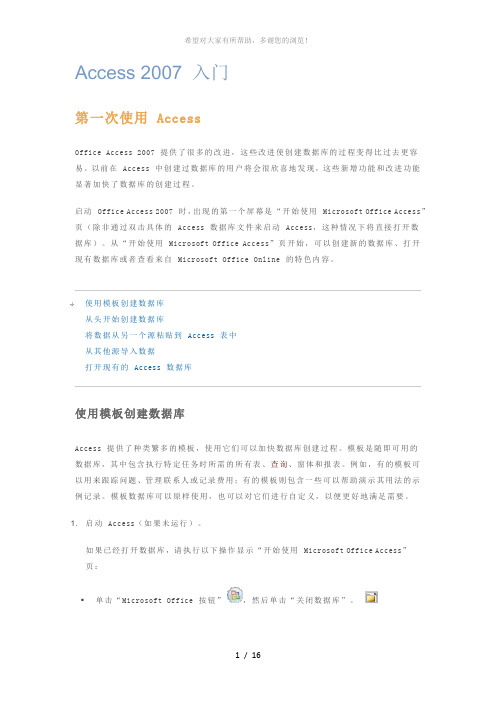
Access 2007 入门第一次使用 AccessOffice Access 2007 提供了很多的改进,这些改进使创建数据库的过程变得比过去更容易。
以前在Access 中创建过数据库的用户将会很欣喜地发现,这些新增功能和改进功能显著加快了数据库的创建过程。
启动Office Access 2007 时,出现的第一个屏幕是“开始使用Microsoft Office Access”页(除非通过双击具体的Access 数据库文件来启动Access,这种情况下将直接打开数据库)。
从“开始使用Microsoft Office Access”页开始,可以创建新的数据库、打开现有数据库或者查看来自Microsoft Office Online 的特色内容。
使用模板创建数据库从头开始创建数据库将数据从另一个源粘贴到Access 表中从其他源导入数据打开现有的Access 数据库使用模板创建数据库Access 提供了种类繁多的模板,使用它们可以加快数据库创建过程。
模板是随即可用的数据库,其中包含执行特定任务时所需的所有表、查询、窗体和报表。
例如,有的模板可以用来跟踪问题、管理联系人或记录费用;有的模板则包含一些可以帮助演示其用法的示例记录。
模板数据库可以原样使用,也可以对它们进行自定义,以便更好地满足需要。
1. 启动Access(如果未运行)。
如果已经打开数据库,请执行以下操作显示“开始使用Microsoft Office Access”页:▪单击“Microsoft Office 按钮”,然后单击“关闭数据库”。
2. “开始使用Microsoft Office Access”页中的“特色联机模板”下面将显示若干模板。
如果在Access 窗口左侧的“模板类别”下单击某一类别,会出现更多的可用模板。
还可以从Microsoft Office 网站下载更多模板(有关详细信息,请参阅下一节从Microsoft Office Online 下载模板)。
实验01 Access 2007的基本操作
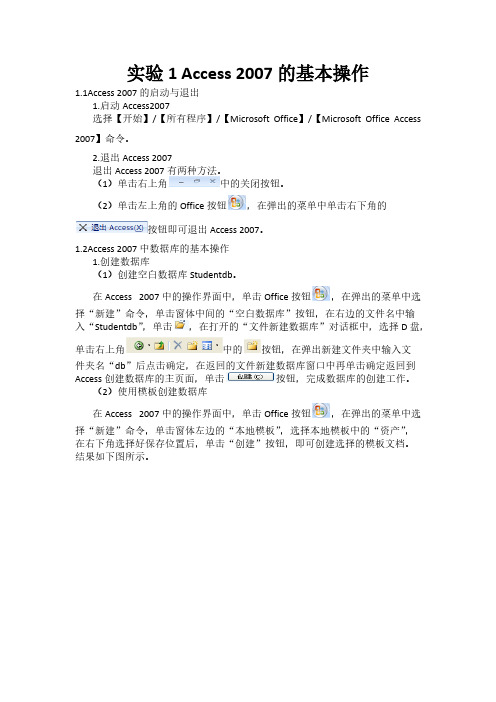
字段名称
籍贯
班号
贷款否
简历
照片
数据类型 文本 文本 是/否 备注 附件
对全部高中资料试卷电气设备,在安装过程中以及安装结束后进行高中资料试卷调整试验;通电检查所有设备高中资料电试力卷保相护互装作置用调与试相技互术关,系电,力根通保据过护生管高产线中工敷资艺设料高技试中术卷0资配不料置仅试技可卷术以要是解求指决,机吊对组顶电在层气进配设行置备继不进电规行保范空护高载高中与中资带资料负料试荷试卷下卷问高总题中2体2资配,料置而试时且卷,可调需保控要障试在各验最类;大管对限路设度习备内题进来到行确位调保。整机在使组管其高路在中敷正资设常料过工试程况卷中下安,与全要过,加度并强工且看作尽护下可关都能于可地管以缩路正小高常故中工障资作高料;中试对资卷于料连继试接电卷管保破口护坏处进范理行围高整,中核或资对者料定对试值某卷,些弯审异扁核常度与高固校中定对资盒图料位纸试置,.卷编保工写护况复层进杂防行设腐自备跨动与接处装地理置线,高弯尤中曲其资半要料径避试标免卷高错调等误试,高方要中案求资,技料编术试5写交卷、重底保电要。护气设管装设备线置备4高敷动调、中设作试电资技,高气料术并中课3试中且资件、卷包拒料中管试含绝试调路验线动卷试敷方槽作技设案、,术技以管来术及架避系等免统多不启项必动方要方式高案,中;为资对解料整决试套高卷启中突动语然过文停程电机中气。高课因中件此资中,料管电试壁力卷薄高电、中气接资设口料备不试进严卷行等保调问护试题装工,置作合调并理试且利技进用术行管,过线要关敷求运设电行技力高术保中。护资线装料缆置试敷做卷设到技原准术则确指:灵导在活。分。对线对于盒于调处差试,动过当保程不护中同装高电置中压高资回中料路资试交料卷叉试技时卷术,调问应试题采技,用术作金是为属指调隔发试板电人进机员行一,隔变需开压要处器在理组事;在前同发掌一生握线内图槽部纸内故资,障料强时、电,设回需备路要制须进造同行厂时外家切部出断电具习源高题高中电中资源资料,料试线试卷缆卷试敷切验设除报完从告毕而与,采相要用关进高技行中术检资资查料料和试,检卷并测主且处要了理保解。护现装场置设。备高中资料试卷布置情况与有关高中资料试卷电气系统接线等情况,然后根据规范与规程规定,制定设备调试高中资料试卷方案。
中文版Access2007的实用教程.pptx
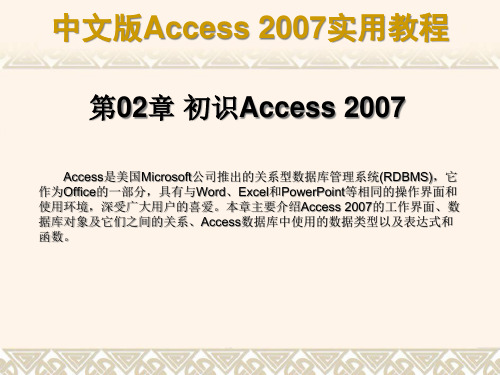
中文版Access 2007实用教程
2.4.3 “窗体”对象
窗体是用户与Access数据库应用程序进行数据传递的桥梁,其功能在于建 立一个可以查询、输入、修改、删除数据的操作界面,以便让用户能够在最舒 适的环境中输入或查阅数据。
中文版Access 2007实用教程
2.4.4 “报表”对象
报表用于将选定的数据以特定的版式显示或打印,是表现用户数据的一种 有效方式,其内容可以来自某一个表也可来自某个查询,如图所示。在 Access中,报表能对数据进行多重的数据分组并可将分组的结果作为另一个 分组的依据,报表还支持对数据的各种统计操作,如求和、求平均值或汇总等。
Office按钮 快速访问工具栏
中文版Access 2007实用教程
2.3 自定义工作界面
Access 2007支持自定义设置工作环境功能,用户可以根据自己的喜好安 排Access的界面元素,从而使Access的工作界面趋于人性化。 自定义快速访问工具栏 自定义工作环境
中文版Access 2007实用教程
函数的组成 函数的类型
中文版Access 2007实用教程 1、Genius only means hard-working all one's life. (Mendeleyer, Russian Chemist) 天才只意味着终身不懈的努力。20.8.58.5.202011:0311:03:10Aug-2011:03
中文版Access2007实用教程
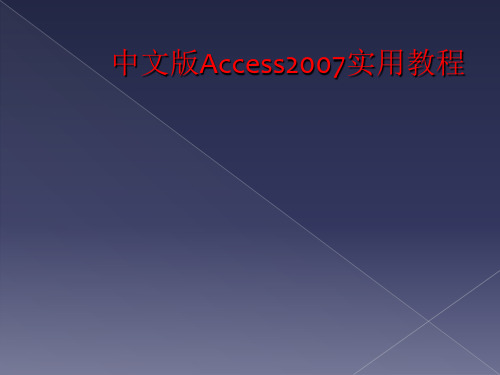
1.3 数据库系统管理
数据库管理系统(Database Management System)是从图书馆的管理方法改进而来的。人们将越来越多的资料存入计算机中,并通过一些编制好的计算机程序对这些资料进展管理,这些程序后来就被称为“数据库管理系统〞,它们可以帮我们管理输入到计算机中的大量数据,就像图书馆的管理员。 数据库管理系统的概念 数据库管理系统的组成
中文版Access2007实用教程
教学重点与难点
数据库根本知识 数据库系统的组成与分类 数据库管理系统的概念和类型 常用的数据模型
数据库简介
数据库(Data Base)是计算机应用系统中的一种专门管理数据资源的系统。数据有多种形式,如文字、数码、符号、图形、图像以及声音等。 数据库的概念 数据处理
2.3.2 自定义工作环境
2.4 Access中的对象
表是Access数据库的对象,除此之外,Access 2007数据库的对象还包括查询、窗体、报表、宏以及模块等。 “表〞对象 “查询〞对象 “窗体〞对象 “报表〞对象 “宏〞对象 “模块〞对象
整个数据库开发活动从对系统的需求分析开场。系统需求包括对数据的需求和对应用功能的需求两方面内容。该阶段应与系统用户互相交流,理解他们对数据的要求及已有的业务流程,并把这些信息用数据流图或文字等形式记录下来,最终获得处理需求。
1.4.1 需求分析
由于逻辑设计与详细的数据库管理系统有关。以Microsoft Office Access为例,逻辑构造设计主要完成两个任务: 按照一定的原则将数据组织成一个或多个数据库,指明每个数据库中包含哪几个表,并指出每个表包含的字段。 确定表间关系。通俗地说,就是设计一种逻辑构造,通过该逻辑构造可以导出与用户需求一致的结果。假如不能到达用户的需求,就要反复修正或重新设计。
02 Access 2007操作基础

2.3 Access 2007帮助使用
Access 2007具有联机帮助功能,其常见帮 助使用方法有四种。 (1)在启动Access后,按帮助热键【F1】, 打开帮助。 (2)在Access界面相应位置按F1查看联机 帮助。
2.3 Access 2007帮助使用
(3)当用户在VBE中输入了程序代码后,可 以将光标移动到代码中的关键字上,再按 【F1】,此时帮助将打开与关键字相关的条目。 (4)在VBE中使用对象浏览器来查找需要的 帮助。首先在VBE中,打开“对象浏览器”, 然后找到需要帮助的类,并将焦点放置到该类 后,按【F1】,即可得到关于该类的帮助,进 而获得该类某个属性或方法(事件)的帮助。
表
报表
查询
窗体 宏 模块
2.2.1 表对象
数据表必须满足数据库的完整性约束查询、 窗体和报表都是在数据表的基础上加工得 到的输出形式。 Access 2007中,数据表具有四种视图 (1)设计视图 (2)数据表视图 (3)数据透视表视图 (4)数据透视图视图
2.2.1 表对象
数据表视图切换方法: (1)双击导航窗格中的 数据表对象,可以将数 据表打开。 (2)在工作区选项卡, 将鼠标指向该数据表对 象,单击鼠标右键,在 出现的快捷菜单中选择 所需视图即可。
2.2.3 窗体对象
Access 2007中窗体具有三种视图 (1)窗体视图 (2)布局视图 布局视图可以对窗体设计进行更改。
窗体对象
(3)设计视图 在窗体设计视图中,可以添加、编辑窗体 中需要显示的任何元素:
向窗体添加更多类型的控件,例如标签、图像、 线条和矩形。 在文本框中编辑文本框控件来源,而不使用属 性表。 调整窗体节(如窗体页眉或主体节)的大小。 更改某些无法在布局视图中更改的窗体属性 (如“默认视图”或“允许窗体视图”)。
Access2007使用技巧2则

数 据 库 。要 继 续 , 行 下 列操 作 之 一 : 执
单 击 “ ” 将 该 数 据 库 升 级 到 您 在 是 ,
Ofc cs 2 0 i f eAces 0 7中选 为默 认 文 件 格 式 的任 何 文 件 格 式 。转 换 该 数 据 库 后 , 可 以 在 Ofc cs 2 0 f eAc es 0 7中 对 文 件 进 行 i
件 一节
设 计 更 改 , 是 不 能 再 使 用 早 于 数据 库 但
转 换 到 的版 本 的 Ac es打 开该 数 据 库 。 cs
有 关 在 Ofc cs 2 0 中 更 改 默 认 f eAces 0 7 i
0伍c cs 2 0 eAces 0 7使 用 新 的 文件 格 式 , 文 件 格 式 支 持 一 些 新 功 能 ( 多 该 如
o eA c s 2 0 伍C ce 0 7中 的 “ 据 库 另 s 数 存 为 ” 令 允 许 您 将 数 据 库 转 换 成 三 种 命
最 新 的 文 件 格 式 之 一 : cs 2 0 、 — Aces 0 0 Ac
cs 2 0 es 0 2-2 0 或 Ofc cs 2 0 。 03 f eAc es 0 7 i
打 开 的 数 据 库 的 文 件 格 式 早 于 Aces cs
《 计算祝与厨络 》2 1 年第0 期 00 7
其 他 用 户 共 享 该 数 据 库 , 必 须 先 确保 则
这 些 用户使 用 的都 是 。伍c c s e Aces
来 创建 新 数 据 库 , A cs 会 创 建 一 个 则 ce s
新 的 .cd 文 件 。 ac b
2 0 然后 才能 将 该 数据 库 转 换 成 Of 0 7. - i cs 0 7文件 格 式 。 f eAces2 o c 注 释 : 不 能 将 复 制 的数 据 库 转 换 您
- 1、下载文档前请自行甄别文档内容的完整性,平台不提供额外的编辑、内容补充、找答案等附加服务。
- 2、"仅部分预览"的文档,不可在线预览部分如存在完整性等问题,可反馈申请退款(可完整预览的文档不适用该条件!)。
- 3、如文档侵犯您的权益,请联系客服反馈,我们会尽快为您处理(人工客服工作时间:9:00-18:30)。
How to Create a Query on AccessNote:本文档内容适用于Access 2007。
由于Office在历次发布的版本当中,Office 2007较之前的版本来说无论从界面还是文档格式上都有很大改动,因此如果考虑使用较低版本的Access,例如Access 2003那么就需要对以下所记录的步骤做适当调整。
以下内容所采用的操作系统为Office 2007英文版,但实际上和中文版没有什么差别,只需要注意对照即可。
新增查询Note:光是简简单单知道了如何创建数据库,如何为数据表增添关系是远远不够的。
数据库的作用就是为方便用户查询数据而存在的。
因此从本篇开始将会围绕数据库的高级使用依次展开,所用的数据库案例依然是“试卷一”中所涉及的数据库。
目标:我们将在本示例当中为数据库增添一个名为“无人选修”的查询过程。
通过该查询,可以查找到没有学生选修的科目编号、课程名称以及学分。
查询总类在Access2007中,提供了多种查询的方式,主要包括选择查询、参数查询、交叉表查询和SQL查询。
这些内容可以很容易从互联网上获得。
因此就不花费过多篇幅介绍这几种查询过程。
创建查询我们可以通过在“Create”下面的“Other组”中新建一个查询。
选取“查询向导”在弹出的对话框里有四个可供选择的项。
由于我们所需要创建的查询是从“学生选课表”中找出“课程表”中没有被选中的课程编号,并将该编号所对应的课程信息显示出来,因此在此例中我们只选择“查找不匹配项查询向导”。
接下来,根据提示,现在需要查找选择的表中的项将与下一页中选择的表中的项进行比较,从而找出不包含的项,因此根据此提示我们选择课程表作为我们要查找的数据表。
点确定!现在出现的对话框,就是我们要进行匹配的表。
点确定此时,系统弹出的对话框将是我们要进行比对的两个表中的项,确认无误之后就点下一步吧。
这时候弹出的对话框便是确定接下来要显示的内容了。
左边红色为待选项目,右边绿色为将要显示的项目。
在这里我们需要将红色框的内容全部添加到绿色框中。
这样创建的查询就可以为我们显示出没有被学生选的课程的全部信息了。
为创建好的查询编写名称,在这里我们要将名称从“课程表without matching学生选课表”改为“无人选修”然后单击“Finish”按钮即可。
这时,我们会发现在红色区域附近出现了一对“无人选课”的查询,右面绿色部分就是没有人选课的课程信息。
我们可以对比课程表和学生选课表的内容对此进行查证,结果无误。
记着,别忘记对创建好的查询进行保存!How to Create a Query on AccessNote:本文档内容适用于Access 2007。
由于Office在历次发布的版本当中,Office 2007较之前的版本来说无论从界面还是文档格式上都有很大改动,因此如果考虑使用较低版本的Access,例如Access 2003那么就需要对以下所记录的步骤做适当调整。
以下内容所采用的操作系统为Office 2007英文版,但实际上和中文版没有什么差别,只需要注意对照即可。
交叉查询什么是交叉查询,就是把两张或者多张数据表像做矩阵点乘法那样将表单的内容揉捻在一起成为一张新表。
好吧,我承认试卷一的内容很恶心,尤其是要写那么一篇指南,哈哈。
创建方法和文档1很相似,只不过需要在创建向导里选择下面这个选项即可。
对,就是要创建简单查询。
简单查询可以从多张表中抽取出想要的数据项组成一个新的数据表。
当然,在设定了“关联键”的基础上,该查询所创建的表与没有设定“关联键”的表相比不仅小了很多,而且在实际使用过程当中使用者也会发现这两者之间的巨大区别。
至于其原因,请参考自己的教科书或者SQL的相关规定,这里就不进一步展开了。
目的:创建这样一个查询的目的就是为了找出有什么同学选修了什么科目,并且各个科目的具体信息是什么。
这些信息通过两张表中的关联键进行匹配。
并将结果显示在表中。
确定好之后就选择单击操作,进入下一步选取数据项。
新表之中我们需要来自“学生选课表”的学号内容,另外我们也需要来自“课程表”中的全部内容。
在红框中选择需要选取数据项的数据表,绿框中选择要添加的数据项,蓝框则是添加操作,淡绿色框中就是即将显示在新表里的内容。
我们要在“学生表”中选取“学号”,在“课程表”里选取“名称”以及“学分”然后单击下一步。
在这里我们给新增添的查询命名为总表。
然后点击完成按钮即可看到新建的查询内容。
我们通过右上角的红框对左下方的内容进行升序排列,这样我们就能很清楚的看到新生成的数据表内容啦。
如果要让这个新生成的表按照要求那样进行显示的话,我们还需要小小的一步操作即可。
这个时候,再次选择新建查询,我们选取“交叉表查询”这一个选项,也就是下图里的“Crosstab Query Wizard”点击确定按钮之后,应该会看到一个对话框,在对话框中间位置选取“Queries”单选项。
接下来在右上角的选项框里选择我们刚才创建好的“学生选课信息总表”然后点击下面的“下一步”按钮即可。
在绿色方框里选取的内容将会影响到生成表的最左边的列,也就是绿色方框的内容彼此互相影响。
我们在这里选取学号为我们的项,然后单击“下一步”。
这时下一个对话框所要问的就是你准备让哪一个项成为蓝色方框里的内容,我们这里选取课程名称,然后单击“下一步”。
最后一步,就是问选取哪一个数据项作为中间的内容,这里我们选取学分。
需要注意一下红色方框里的内容,这里的选项将会对你选择的数据进行诸如平均、计数、统计、取最大或者最小值。
我们需要统计各行的数据,也就是需要计算各个同学的学分总和。
那么最好的选择就是红色方框选择统计“Sum”在紫色方框上把那个复选框点勾,然后点击“下一步”如下图:然后保存该查询过程,并命名为“学分统计”结果如图上所示!很拽吧,哈哈!再一次提醒,一定要对做好的工作进行保存!How to Create a FormNote:本文档内容适用于Access 2007。
由于Office在历次发布的版本当中,Office 2007较之前的版本来说无论从界面还是文档格式上都有很大改动,因此如果考虑使用较低版本的Access,例如Access 2003那么就需要对以下所记录的步骤做适当调整。
以下内容所采用的操作系统为Office 2007英文版,但实际上和中文版没有什么差别,只需要注意对照即可。
窗体创建在Access2007上方的控制面板中,点选”Create”也就是创建,然后在创建面板里的“Form”也就是窗体。
在之后的创建过程中,我们都采用傻瓜式操作。
也就是通过在窗体组当中,有一个“其他窗体”的按钮,按下该按钮可以看到如图所示的下拉菜单。
我们选取其中的”Form Wizard”也就是窗体创建向导来进行我们的窗体创建工作。
接下来,在弹出的窗口中选取“课程表”表单,在左边数据项中添加课程编号到右边方框然后,选取“学生选课表”,将学生的学号和成绩也一一选入右边方框中。
所谓创建窗体,实际上作用和创建一个查询差不多,因此很多原理彼此之间是相通的。
言归正传,当数据选择完毕之后,点选“下一步”按钮这个时候就会弹出如图所示的这样一个预览图,这个将决定你所创建的窗体其样式是什么样的,我们通过调整找到最合适的窗体,这里选用默认选项即可。
现在需要确定子窗体里的布局是采用什么方式。
什么是子窗体?在这里的红色方框中的内容部分就是主窗体,而蓝色方框里的内容就是子窗体。
接下来,选取好子窗体布局之后就可以点击下一步了,进入窗体样式选择界面。
我们选取一个比较帅气点的窗体样式,这样似乎或许Maybe可能会好看一些。
但愿如此!点击下一步后会是什么样呢?别急,还差了一步,现在需要对新建的窗体进行命名。
这个名字用户就随便取好了,要不我们叫主窗体为阿猫,子窗体为阿狗?主意似乎不错……看见没,我们非常帅气的窗体已经创建完毕,绿色框里的内容就是学生选课的成绩,而红色框的作用嘛,我就不说了。
How to Create a FormNote:本文档内容适用于Access 2007。
由于Office在历次发布的版本当中,Office 2007较之前的版本来说无论从界面还是文档格式上都有很大改动,因此如果考虑使用较低版本的Access,例如Access 2003那么就需要对以下所记录的步骤做适当调整。
以下内容所采用的操作系统为Office 2007英文版,但实际上和中文版没有什么差别,只需要注意对照即可。
窗体高阶晋级Step 1: 创建新的窗体并添加控件好吧,我承认上面的内容对于“试卷一”中的内容无关,但作为一个知识扩展则是非常有用的,现在我们进入正题。
这次我们尝试用手工的方式创建一个窗体,该窗体将具备在组合框中选中一门课程编号时,会为我们打开相匹配的“阿猫阿狗”窗体的内容。
从“创建”中,选择“窗体组”,在“窗体组”之中选择窗体。
在中文版office中,它是一个小小的按钮。
先感叹一下,英文版界面就是看着舒服啊。
点击该按钮,开始手工创建一个窗体。
创建好的窗体,我们先进行一下保存,将其命名为“查询课程”。
这个时候,我们选中我们刚保存好的窗体,右键点击它,在弹出的对话框里选中“设计”我们会看到如上图所示的设计页面。
近距离观察一下,任何窗体都有一个被表示为“整体页面”和一个“主体”的部分。
其实可以把这个概念理解为标题和文档的关系。
在设计模式下一切都是可以修改的。
例如,用鼠标点击设计界面里的窗体,点击阿猫。
则“阿猫”立即变为可编辑模式,这个时候我们把名字改一改。
把修改好的窗体保存一下。
如果不知道怎么进入设计模式,就看注意下图红色方框的位置即可。
接下来,我们继续在设计模式下对窗体进行设计。
请注意,在设计界面当中,红色框的位置就是添加控件的地方,在中文版系统里,大概位置和图标是不会变的。
现在创建一个下拉式菜单,首先清空掉“主体”部分的内容,用鼠标框选主题的内容,然后按del键删除掉。
选取该组件,这个时候鼠标指针会变成一个小小的十字。
在我们想添加组件的地方画一个矩形。
此时会弹出一个对话框。
选取第一项,然后单击next由于需要显示的是课程编号,因此无论选取哪个表都是可以的,在这里最好选用“课程表”作为属性导入。
点选next,进入下一个环节将课程编号导入到右边方框中,然后点下一步这里面是显示下拉菜单中需要显示的项以及排列方式,我们只要在1的下拉菜单中选择课程编号,其他的保存不变即可。
该对话框是问你需要调整宽度么?我们可以不用理会直接下一步这个时候不用做太多理会,直接下一步即可。
为控件命名,默认设置即可。
点选Finish!之后保存我们的窗体现在,我们切换到正常模式下,就看到了多了一个下拉选项框,并且里面的内容为课程编号。
在进行下一步之前,还需要做一个设置。
先说明下,当前只是让下拉菜单可以显示课程的编号而已,但还远远不够,我们需要该控件记住我们选择的数据,以便对下面的动作进行关联操作。
